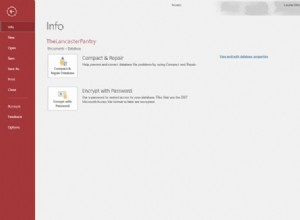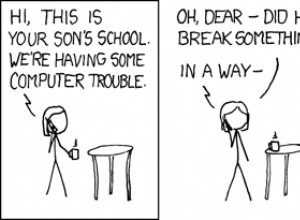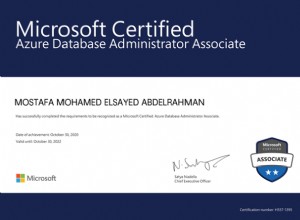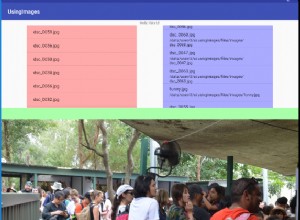So ändert Management Studio den Authentifizierungsmodus von "Gemischt" in "Nur Windows":
EXEC xp_instance_regwrite
N'HKEY_LOCAL_MACHINE',
N'Software\Microsoft\MSSQLServer\MSSQLServer',
N'LoginMode',
REG_DWORD,
1;
Und von Windows nur zurück zu Mixed:
EXEC xp_instance_regwrite
N'HKEY_LOCAL_MACHINE',
N'Software\Microsoft\MSSQLServer\MSSQLServer',
N'LoginMode',
REG_DWORD,
2; -- only difference is right here
Sie können denselben Befehl von verschiedenen Quellen aufrufen, die eine Verbindung zu SQL Server herstellen können, wie z. B. SQLCMD, PowerShell, VBScript, C# usw. Oder Sie können sich direkt beim Server anmelden, zu diesem Registrierungsschlüssel navigieren und den Wert manuell ändern (als @ marc_s vorgeschlagen).
Beachten Sie, dass Sie SQL Server in jedem Fall neu starten müssen, damit die Änderungen wirksam werden. Sie können die ersten Einträge im neuen Fehlerprotokoll beim Neustart anzeigen, um zu überprüfen, ob der Authentifizierungsmodus korrekt ist. Es wird sagen (für gemischt):
date/time Server Authentication Mode is MIXED.